当您在使用谷歌浏览器浏览网页时,如果遇到字体显示异常,例如文字变成乱码、方框或者样式错乱,这通常与浏览器的字体设置、缓存冲突或硬件加速功能有关。本文将为您提供一套系统的解决方案,通过调整字体配置、清理浏览器缓存、管理硬件加速以及重置浏览器设置等步骤,帮助您一步步排查并恢复正常的网页字体显示。
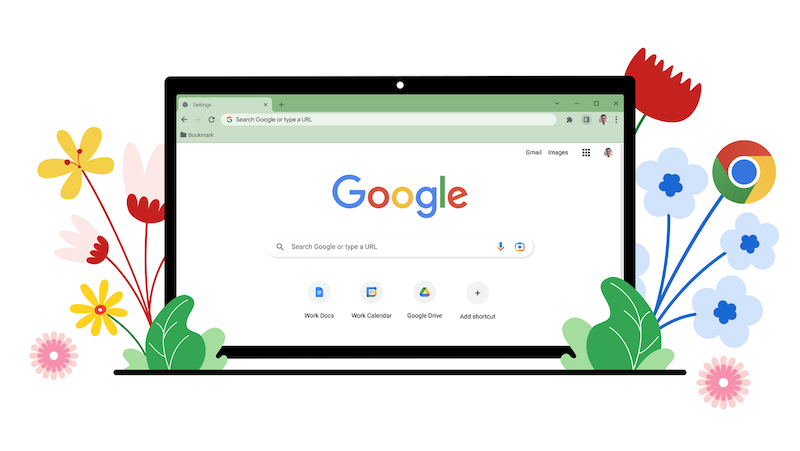
检查并自定义字体设置
网页字体的显示效果直接受浏览器字体配置的影响。如果默认字体缺失或设置不当,就可能导致显示异常。通过手动指定常用字体可以有效解决此问题。
1、点击浏览器右上角的三个点,进入“设置”。
2、在左侧菜单中选择“外观”,然后找到并点击“自定义字体”。
3、在此页面,您可以分别设置“标准字体”、“Serif 字体”和“Sans-serif 字体”。建议将它们设置为系统中常见的字体,例如 “微软雅黑”、“宋体”或“Arial”。
4、调整下方的“最小字号”,可以防止字体因过小而无法清晰显示。完成设置后,刷新问题页面查看效果。

清理浏览器缓存
浏览器缓存中可能包含损坏的字体文件或样式表,这会干扰网页的正常渲染。定期清理缓存是解决多种显示问题的常用方法。
1、进入“设置”,选择“隐私和安全”,然后点击“清除浏览数据”。
2、在弹出的窗口中,将时间范围设置为“时间不限”。
3、确保勾选了“缓存的图片和文件”这一选项。
4、点击“清除数据”,待操作完成后重启浏览器。
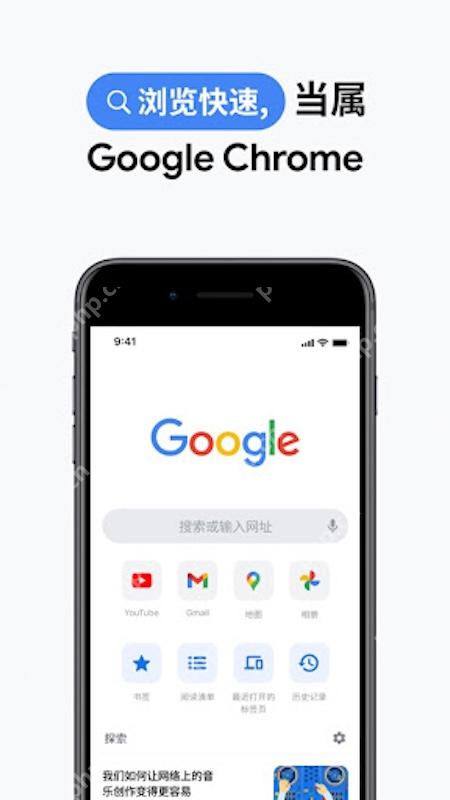
管理硬件加速功能
硬件加速可以提升浏览器性能,但有时会因显卡驱动不兼容而导致渲染问题,包括字体显示异常。尝试关闭此功能可以排查是否为其所致。
1、在“设置”页面的左侧菜单底部,点击“系统”。
2、找到“使用硬件加速模式(如果可用)”的选项,并将其右侧的开关关闭。
3、根据提示,点击“重新启动”使设置生效。
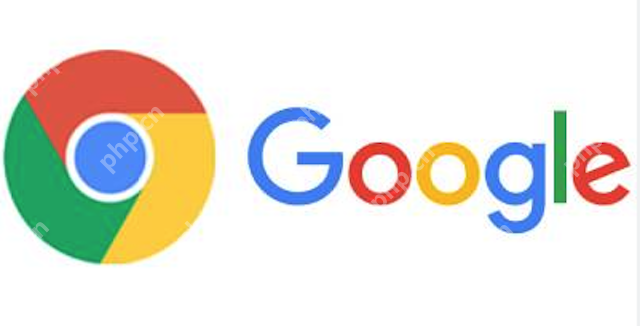
重置浏览器设置
如果以上所有方法都无效,最后的手段是重置浏览器。此操作会将所有设置恢复到初始状态,可以解决由复杂配置冲突引起的问题。请注意,这不会删除您的书签、历史记录和密码。
1、在“设置”菜单中,点击左侧的“重置设置”。
2、选择“将设置还原为原始默认设置”选项。
3、在确认对话框中点击“重置设置”即可。

 路由网
路由网













